في هذا المقال ، سنشرف عليك على كيفية إصلاح مشكلة استخدام القرص في نظام التشغيل Windows 10.
كيفية حل مشكلة استخدام قرص Windows بنسبة 100٪ في إدارة المهام؟
لحل مشكلة استخدام قرص Windows 100٪ في إدارة المهام ، جرب الإصلاحات التالية:
- تعطيل Superfetch
- إعادة بناء فهرس البحث
- قم بإزالة ملفات الصفحة المعطوبة
- إزالة الملفات المؤقتة
- إعادة تعيين أدوات التزامن
الطريقة الأولى: تعطيل Superfetch
' سوبر فيتش 'لتحميل التطبيقات التي يتم استخدامها بشكل متكرر على نظامنا. وبشكل أكثر تحديدًا ، يمكن أن يؤدي تعطيله أيضًا إلى تقليل استخدام القرص.
الخطوة 1: قم بتشغيل Run Box
يضعط ' نظام التشغيل Windows + R. 'لبدء تشغيل مربع التشغيل:
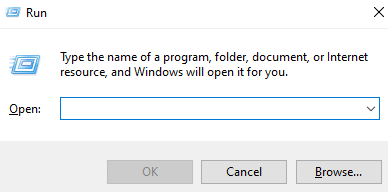
الخطوة 2: افتح الخدمات
ثم اكتب services.msc لفتح خدمات النظام:
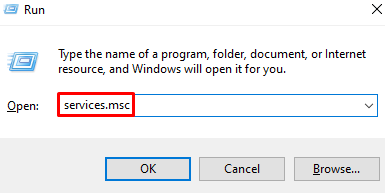
الخطوة 3: ابحث عن 'SysMain'
قم بالتمرير حولها للعثور على ' نظام 'وانقر فوقه نقرًا مزدوجًا لفتح' ملكيات ':
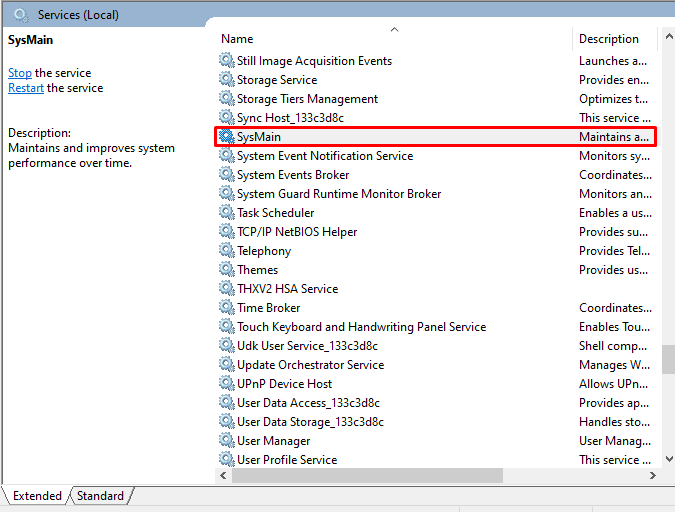
الخطوة 4: تكوين نوع بدء التشغيل
اضبط نوع بدء التشغيل على ' عاجز ':
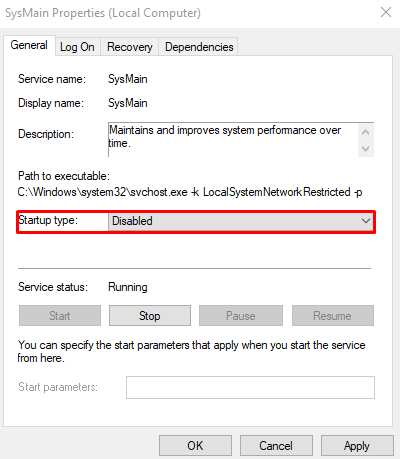
الطريقة 2: إعادة إنشاء فهرس البحث
يساعدنا فهرس البحث في العثور على الملفات والمجلدات. يقوم بمسح القرص الثابت بالكامل والذي قد يتسبب في مشكلة استخدام القرص بنسبة 100٪. لذلك ، قم بإعادة إنشاء فهرس البحث باتباع الخطوات المتوفرة.
الخطوة 1: افتح خيارات الفهرسة
بحث عن ' الفهرسة 'في مربع البحث واضغط على Enter:

الخطوة 2: حدد متقدم
ضرب ' متقدم ' زر:
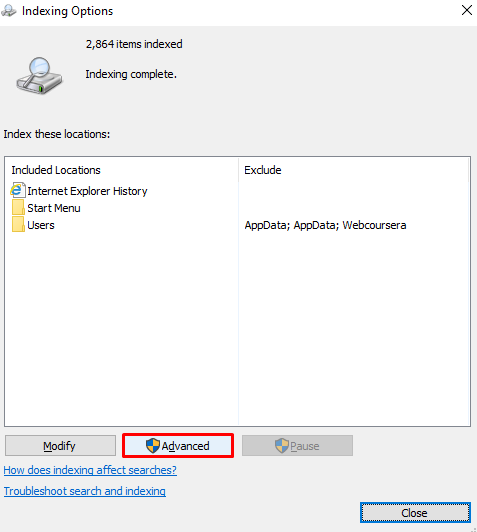
الخطوة 3: اختر إعادة الإنشاء
يختار ' إعادة بناء 'بجوار استكشاف الأخطاء وإصلاحها:
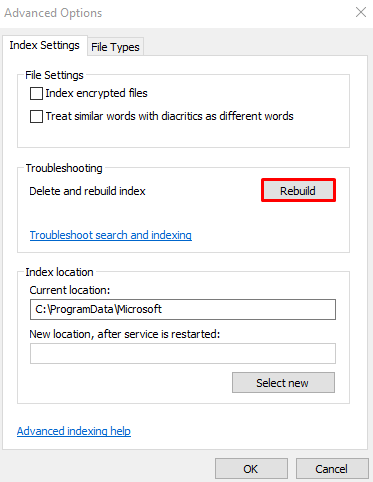
الطريقة الثالثة: إزالة ملفات الصفحة المعطوبة
يستخدم نظامنا ذاكرة الوصول العشوائي (RAM) لتخزين الملفات التي يتم الوصول إليها بشكل متكرر. وبشكل أكثر تحديدًا ، يتم استخدام ملفات الصفحة كملحق عندما ينفد نظامك من ذاكرة الوصول العشوائي. احذف أي ملفات صفحة تالفة أو معطلة باتباع الإرشادات الواردة أدناه.
الخطوة 1: افتح خصائص النظام
يكتب ' sysdm.cpl 'في مربع التشغيل واضغط على Enter:
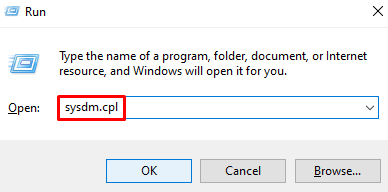
الخطوة 2: انقر فوق علامة التبويب 'خيارات متقدمة'
قم بالتبديل إلى علامة التبويب المميزة أدناه:
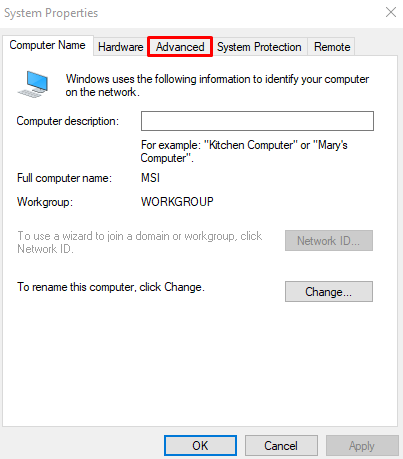
الخطوة 3: اختر إعدادات الأداء
اضغط على ' إعدادات 'بجوار' أداء ':
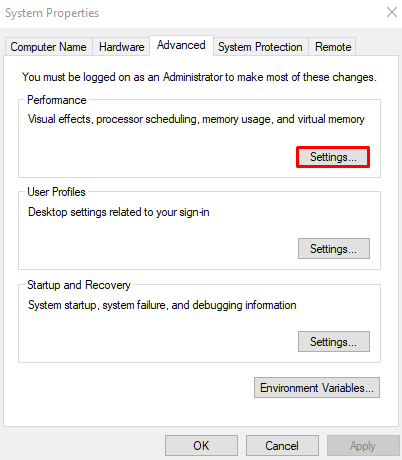
الخطوة 4: انتقل إلى 'متقدم'
افتح ال ' متقدم ' فاتورة غير مدفوعة:
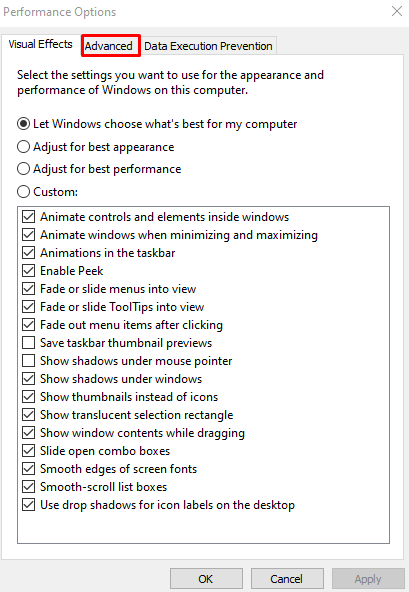
الخطوة 6: ضرب التغيير
اضغط على ' يتغير ' زر:
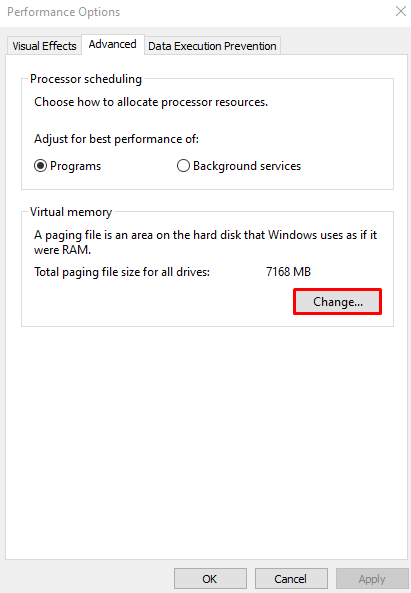
الخطوة 7: إلغاء تحديد خانة الاختيار
قم بإلغاء تحديد خانة الاختيار المميزة أدناه لتعطيل إدارة حجم ملف ترحيل الصفحات تلقائيًا:
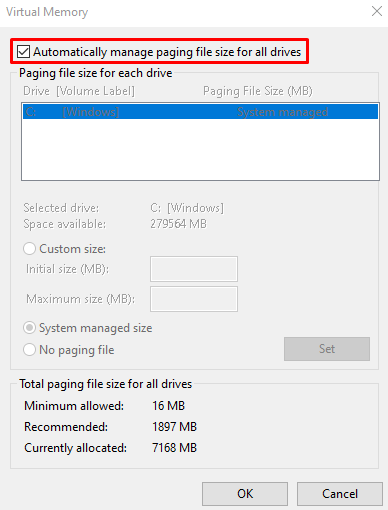
الخطوة 8: حدد خيار 'لا يوجد ملف ترحيل'
حدد ' لا يوجد ملف ترحيل ' زر الراديو:
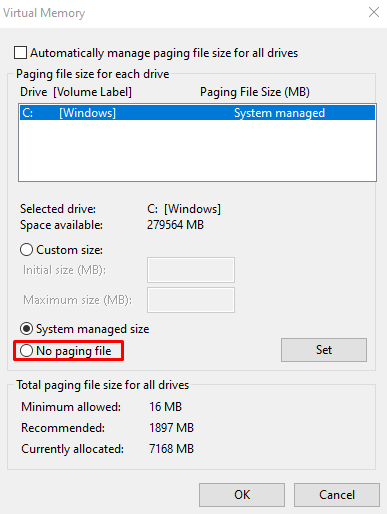
الطريقة الرابعة: إزالة الملفات المؤقتة
يتم إنشاء الملفات المؤقتة لتخزين البيانات والمعلومات لفترة زمنية محدودة لحفظ الذاكرة لأسباب أخرى. احذف الملفات المؤقتة باتباع الدليل المفصل أدناه.
الخطوة 1: افتح مجلد Temp
يدخل ' ٪درجة حرارة٪ 'واضغط على Enter:

الخطوة 2: حذف محتوى المجلد المؤقت
يضعط ' السيطرة + أ 'لتحديد كل شيء والضغط على' تحول + Del 'لحذف كل شيء نهائيًا. ثم ضع علامة على ' افعل هذا لجميع العناصر الحالية 'مربع الاختيار وانقر على' يكمل ':
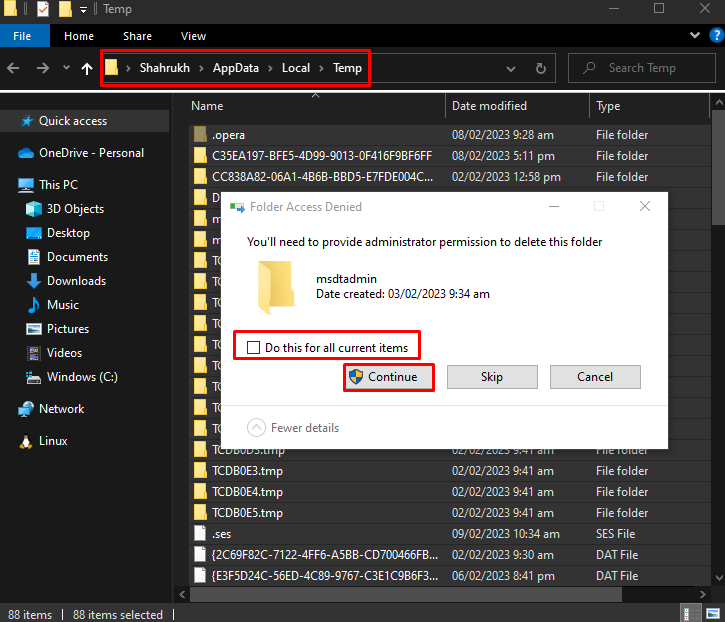
الطريقة الخامسة: إعادة تعيين أدوات المزامنة
لإعادة تعيين أدوات المزامنة مثل Microsoft ' onedrive '، ابدأ مربع التشغيل كما تمت مناقشته سابقًا ، اكتب' ٪ localappdata٪ \ Microsoft \ OneDrive \ onedrive.exe / إعادة تعيين 'واضغط على Enter:
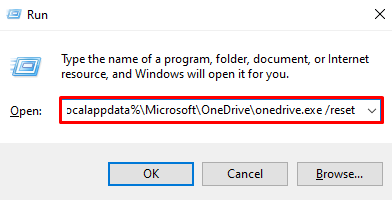
بعد الضغط على 'موافق' ، وإعادة ضبط أدوات المزامنة ، تحقق مرة أخرى من استخدام القرص باستخدام إدارة المهام.
خاتمة
يمكن حل مشكلة استخدام قرص Windows 10 بنسبة 100٪ في إدارة المهام باتباع طرق مختلفة. تتضمن هذه الطرق تعطيل Superfetch أو إعادة إنشاء فهرس البحث أو حذف أي ملفات صفحة معطلة أو حذف جميع الملفات المؤقتة أو إعادة تعيين أدوات المزامنة. استرشد هذا المنشور بإصلاح استخدام القرص بنسبة 100٪.